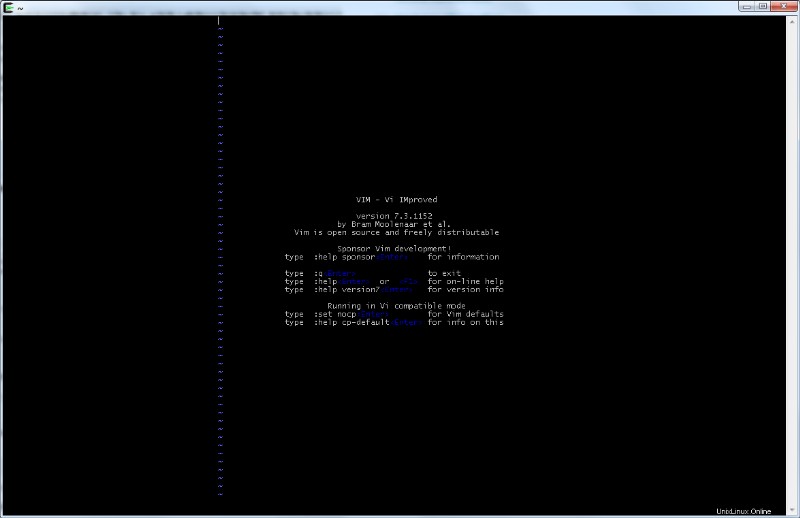Sie können die Farben der Statuszeile (der horizontalen) einfach ändern, indem Sie Ihre Beschriftungszeichenfolge ändern , in Ihrem ~/.screenrc . Anhand Ihres Screenshots sieht es so aus, als würden Sie den Standard verwenden, also müssen Sie möglicherweise Ihren ~/.screenrc hinzufügen :
caption always "my caption string"
Sie können always ersetzen mit splitonly , je nachdem, ob es immer angezeigt werden soll oder nur, wenn das Fenster geteilt ist, und Sie können die Beschriftungszeichenfolge mit den im Bildschirmhandbuch aufgeführten Escape-Codes anpassen. Als Beispiel setzen Sie %{= kw} am Anfang ändert sich die Farbe zu weißem Text auf schwarzem Hintergrund.
Sie können auch viele andere Beschriftungszeichenfolgen über das Internet finden, es gibt viele .screenrc mit Google auffindbar. Ich kann Ihnen die von mir verwendete Beschriftungszeichenfolge geben, sie zeigt den Benutzernamen, eine schöne Liste von Bildschirmfenstern, Datum, Uhrzeit und Systemlast, all dies auf einem schwarzen Hintergrund mit nicht zu hellen Farben.
caption always "%{= g}[ %{G}${USER}@%H%{g} ][%= %{= w}%?%-Lw%?%{r}(%{W}%n*%f %t%?(%u)%?%{r})%{w}%?%+Lw%?%?%= %{g}][%{B} %d/%m %{W}%c:%s %{g}][%{Y}%l%{g}]%{=b C}%{W}"
Ja, ich weiß, der Code ist ziemlich schrecklich, aber mit der Bildschirmdokumentation sollten Sie in der Lage sein, ihn anzupassen oder einen Untertitelbildschirm zu erstellen, der Ihren Anforderungen entspricht.
Zu den vertikalen Trennzeichen: Es tut mir leid, ich weiß nicht, wie sie sich verhalten werden. Vielleicht nehmen sie die Hintergrundfarbe der Bildunterschrift. Ich konnte keine Dokumentation darüber finden und ich konnte es nicht selbst ausprobieren:Die Version von screen, die Sie verwenden, stirbt kläglich auf meinem System mit einem screen caught signal 11 ...
@evilsoup:Da Sie eine "ablenkungsfreie Schreibumgebung" möchten, möchten Sie wahrscheinlich keine infos in der Windows-Beschriftung -- nichts als die Standard-Hintergrundfarbe Ihres Terminals, also verwenden Sie
caption string "%{= dd} "
Dies setzt die Hintergrund- und Vordergrundfarbe auf den Standardwert (d ) und zeigt nichts an (" " ).
Um die vertikalen Balken loszuwerden, verwenden Sie die von @aaren vorgeschlagene Option:
rendition so "="
aber stellen Sie weder die Vorder- noch die Hintergrundfarbe ein. Dieser Befehl funktioniert mit screen 4.01.00devel , aber mit früheren (sogar <= 4.00 ) oder Nicht-Entwicklungsversionen müssen Sie möglicherweise sorendition "=" verwenden stattdessen.
Wenn Sie diese Zeilen zu den Bildschirmkonfigurationsdateien hinzufügen, wie von Stephane Chazelas auf UL vorgeschlagen, sollten Sie in Ordnung sein: